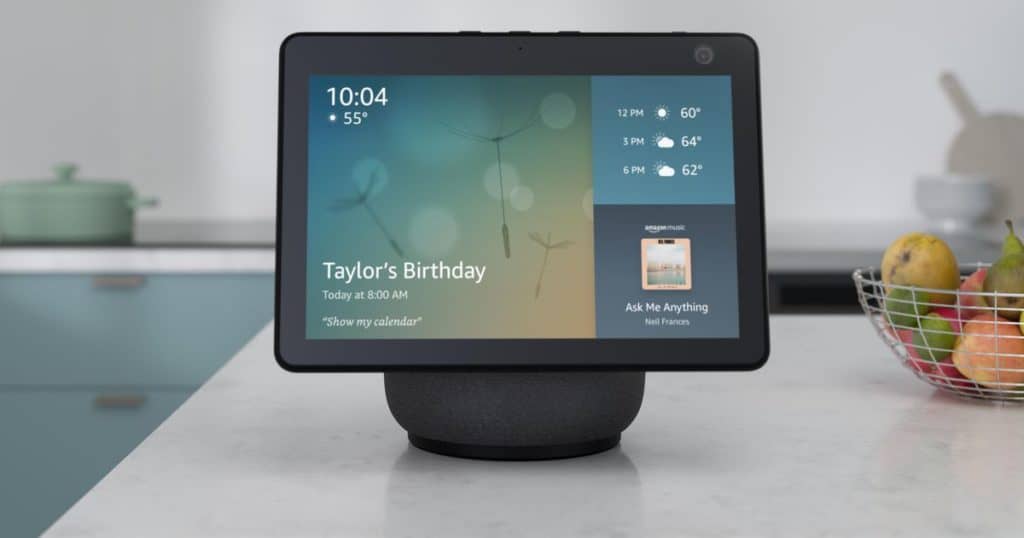
La apacible Alexa tiene un alter ego -una especie de luchadora contra el crimen- que vive en lo más profundo de la configuración del dispositivo Amazon Echo Show, esperando la llamada. El ajuste se llama Home Monitoring y transforma tu pantalla inteligente en una -adivinaste- cámara de seguridad.
Vale, puede que Home Monitoring no sea el material de las historias de origen de los superhéroes, pero sigue siendo bastante ingenioso siempre que no necesites un montón de funciones avanzadas de cámara de seguridad. Pero, ¿por qué, te preguntarás, querría alguien convertir un dispositivo Alexa en una cámara de seguridad cuando podría utilizar fácilmente la función Drop-In para hacer lo mismo?
Porque Drop-In es en realidad un tipo de videollamada, lo que significa que el dispositivo al que llamas también muestra un vídeo tuyo y, oye, quizá no quieras eso. En su lugar, es posible que prefieras un enfoque más incógnito, ya sea que estés controlando personas, mascotas o cualquier otra cosa.
Recomendado: ¿Es seguro el SmartThings Hub de Samsung?.
Además, si tienes el último Echo Show 10, no solo puedes ver la imagen de la cámara, sino que puedes desplazarte por la habitación de izquierda a derecha (aunque, por desgracia, no de arriba a abajo). Eso no se puede hacer con Drop-In, ¿verdad?

Hablando del nuevo Echo Show 10, no fue hasta la última iteración de la pantalla inteligente insignia de Amazon que esta función apareció en la aplicación Alexa. Al principio, solo el nuevo Echo Show 10 podía utilizarla, pero una actualización reciente parece haber cambiado todo eso y ahora el Echo Show 5 y el Echo Show 8 de primera generación tienen un ajuste de monitorización del hogar.
En otras palabras, se trata de una nueva función recién salida de la imprenta.
Recomendado: Cómo configurar su Amazon Echo y resolver problemas de configuración y Wi-Fi.
Configurar tu pantalla inteligente Amazon Echo Show para que aparezca como cámara de seguridad en la aplicación Alexa es un poco más complicado que habilitar la mayoría de las funciones: por razones de seguridad, tienes que configurarlo en el propio dispositivo, no desde la aplicación. Dicho esto, sólo debería llevarte un par de minutos, y merece la pena el esfuerzo. A continuación te explicamos cómo hacerlo.
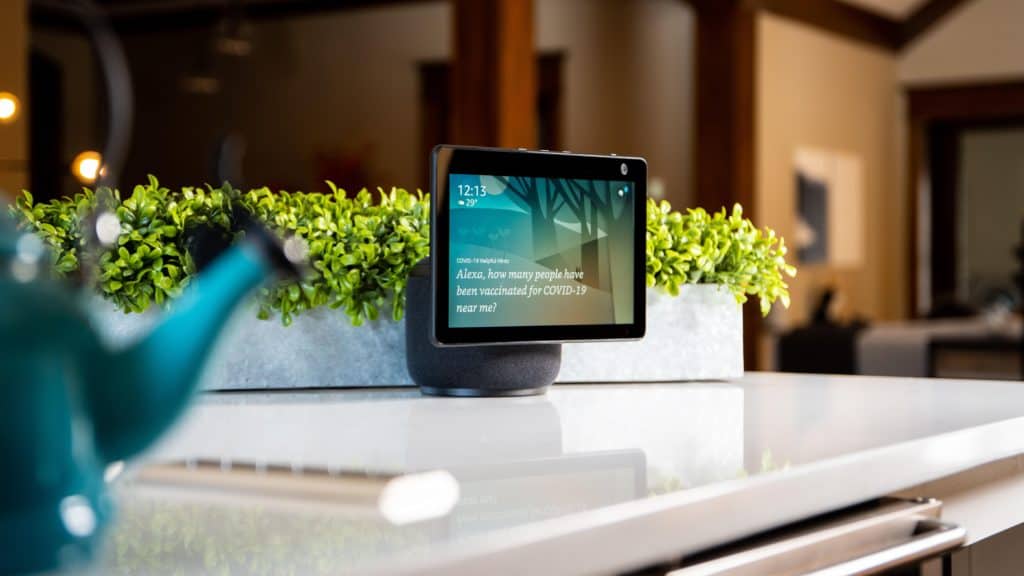
Comienza con el dispositivo que quieres habilitar como cámara de seguridad
Para habilitar tu dispositivo Echo Show como cámara de seguridad, tendrás que acceder a los ajustes del dispositivo, no a los ajustes del dispositivo en la aplicación Alexa (aunque aquí usarás la aplicación). En primer lugar, dirígete a tu dispositivo físico, la pantalla inteligente Echo Show, desliza el dedo hacia abajo desde la parte superior de la pantalla para acceder al menú principal y toca Configuración. (También puedes decir «Alexa, ve a la configuración»):
- A la derecha de Monitorización de Inicio, pulse el interruptor para activarlo.
- Aparecerá una pantalla que te dirá «Echo Show puede ayudarte a controlar tu casa…» Pulsa en Continuar.
- Aparecerá una pantalla pidiéndole que verifique su cuenta. Pulsa en Continuar.
- Introduce la contraseña de tu cuenta de Amazon y toca Hecho.
- Aparecerá una pantalla que dice «Todo listo». Pulsa inmediatamente «Hecho» (si dejas pasar el tiempo en esta pantalla, la configuración de la monitorización de la casa no cambiará y tendrás que volver a empezar en el paso 1).
Hay otras dos configuraciones en el dispositivo que puedes ajustar desde aquí, a las que nos referiremos a continuación.
Por qué podría querer un retardo de vídeo o una alerta de audio
Antes de cerrar por completo el menú de configuración, tienes dos opciones más que considerar, ambas relacionadas con la privacidad.
Al activar la primera opción, denominada Retraso de vídeo, se difuminan los primeros segundos del vídeo, de forma muy similar a lo que ocurre con una llamada de acceso directo. Esto da a cualquiera que esté al otro lado de la cámara la oportunidad de reaccionar al ser observado de repente. ¿Cómo sabrán que de repente están en la cámara, te preguntarás?
Recomendado: Rastrear el consumo de energía de tus dispositivos domésticos inteligentes con alexa.
Lo sabrán si decides activar el otro conmutador de esta pantalla, el que se llama Alerta de audio. Con esta opción activada, el dispositivo reproducirá un sonido cuando la cámara comience a transmitir, lo que permitirá a cualquiera que esté en el otro extremo saber que la transmisión de la cámara está en directo.

Si vives solo, estos ajustes probablemente no te sirvan de mucho. Pero si vives con otras personas, ya sean familiares o amigos, es una cortesía bastante decente advertirles si están siendo vigilados, así que es posible que quieras activar ambas.
Cómo comprobar las nuevas «cámaras de seguridad»
Ahora viene la parte divertida: comprobar las cámaras. Ten en cuenta que si haces esto desde la misma habitación que la cámara en la que estás entrando, querrás silenciar tu teléfono o tableta para evitar cualquier retroalimentación de audio. Estos son los pasos:
- Abre la aplicación Alexa y toca Dispositivos en el menú inferior.
- Desplace horizontalmente el menú superior y pulse sobre Cámaras.
- Pulse el dispositivo Echo Show cuya cámara desea ver.
A continuación, la aplicación abrirá la cámara. Si utilizas el nuevo Echo Show 10, puedes deslizar el dedo hacia la izquierda o hacia la derecha para desplazarte por la cámara, así como pulsar dos veces o pellizcar para acercar o alejar la imagen.

Por qué todavía puede querer una cámara de seguridad de buena fe
De acuerdo, hay algunas cosas que no puedes hacer con tu pantalla Amazon Echo Show que realmente deberías poder hacer con un dispositivo etiquetado como cámara de seguridad. Lo más importante es que no puedes grabar vídeo, ni siquiera cuando estás transmitiendo (a menos que, tal vez, grabes la pantalla de tu dispositivo móvil real). Sólo eso reduce la utilidad de esta función a la mitad.
Recomendado: Cómo conectar Fitbit a Alexa.
Tampoco hay una forma rápida y sencilla de configurar las alertas de movimiento, una característica integral de cualquier cámara de seguridad. Probablemente puedas encontrar una solución, por ejemplo, creando una rutina que te notifique si la cámara detecta a una persona, pero este tipo de ajustes deberían estar en el centro de la interfaz de cualquier cámara de seguridad.

Al fin y al cabo, la función de supervisión del hogar de Alexa no sustituye a una cámara de seguridad con todas las funciones, así que si quieres alertas de movimiento, grabaciones de vídeo o prácticamente cualquier otra funcionalidad más allá de poder ver una transmisión en directo, probablemente querrás una cámara de seguridad dedicada.
Si todo lo que necesita es ver a sus mascotas, echar un vistazo a su hijo o simplemente pasar a ver las cosas de vez en cuando, puede guardar su dinero en la cartera y utilizar el dispositivo que ya tiene de forma bastante eficaz.

